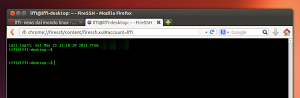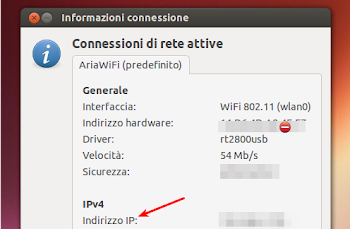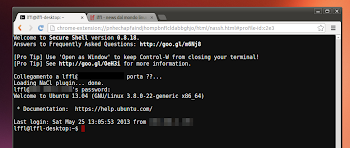La maggior parte delle guide proposte su lffl prevedono l’utilizzo del terminale ad esempio per aggiungere ppa ed installare o aggiornare nuove applicazioni, ambienti desktop, kernel ecc. In questa guida vedremo come è possibile accedere velocemente al terminale della nostra distribuzione direttamente dal nostro browser preferito.
Per poter accedere da terminale all’interno di Google Chrome / Chromium oppure Mozilla Firefox / IceWeasel dovremo installare nella nostra distribuzione SSH (Secure SHell) un’utilissimo protocollo di rete attraverso il quale potremo stabilire una sessione remota cifrata tramite interfaccia a riga di comando in un’altro host di una rete informatica. Una volta installato SSH potremo operare dal nostro browser grazie all’add.on FireSSH per Mozilla Firefox mentre per Google Chrome / Chromium utilizzeremo Secure Shell. Particolarità della guida è anche la possibilità di poter operare da terminale dal browser non solo presente nel nostro pc ma anche in rete in altri sistemi operativi esempio se abbiamo un pc in un’altra stanza con Microsoft Windows potremo accedere al terminale di Ubuntu da remoto, stessa se abbiamo Mac OS X o qualsiasi altra distribuzione Linux.
La prima cosa da fare è quindi installare SSH nella nostra distribuzione per Ubuntu, Debian e derivate basta digitare da terminale:
sudo apt-get install ssh
Fatto questo dovremo recuperare il nostro indirizzo IP per farlo basta cliccare con il tasto destro sul collegamento nel pannello di Network Manager (l’applet per accedere / configurare internet) e cliccare su Informazioni connessione. Quello che a noi serve è l’indirizzo IP il primo sotto IPv4.
Salviamolo sul nostro editor di testo dato che dovremo inserirlo nella configurazione di SSH nel nostro browser. A questo punto installiamo FireSSH se utilizziamo Mozilla Firefox oppure Secure Shell se utilizziamo Google Chrome oppure Chromium dai link posti sotto questa guida. Una volta installato l’add.on oppure estensione avviamo all’interno del nostro browser e inseriamo il nostro username e in hostname l’indirizzo ip che abbiamo salvato in precedenza. In FireSSH dovremo inserire nel profilo il nostro user e la password per accedere (mentre in Secure Shell la password ci verrà chiesta ad ogni avvio). Clicchiamo su Connetti ed ecco il nostro terminale attivo sul nostro browser Firefox o Chrome.
Ogni volta che ci servirà il terminale potremo avviarlo direttamente da browser, inoltre potremo creare anche più profili cosi se abbiamo più pc potremo operare nei vari terminali in remoto direttamente dal nostro browser.
FireSSH su Mozilla Firefox
Secure Shell su Google Chrome / Chromium